- Autor Abigail Brown [email protected].
- Public 2023-12-17 06:45.
- Viimati modifitseeritud 2025-06-01 07:16.
Internet Exploreri lemmikud on ülikasulikud, kui soovite samu saite uuesti külastada. Salvestage lemmik/järjehoidja brauseris ja naaske sellele igal ajal, kui soovite sellele saidile kohe juurde pääseda.
Lemmikute haldamisel on mitu aspekti. Saate selle luua ja olemasolevat redigeerida, samuti korraldada lemmikud tuttavatesse kategooriatesse, eksportida need, et pääseksite lemmikute juurde uues arvutis, neid kustutada ja palju muud.
Microsoft ei toeta enam Internet Explorerit ja soovitab värskendada uuemale Edge'i brauserile. Uusima versiooni allalaadimiseks minge nende saidile.
Kuidas Internet Exploreris lemmikuid luua
Oma lemmiksaitide kataloogi koostamine on mis tahes järjehoidja tööriista, sealhulgas teie brauseri, aluseks. IE lemmikute lisamine on lihtne ja muutub veelgi lihtsamaks, kui sellega harjute.
- Leidke veebisait, mille soovite lemmikuks lisada. Saate seda teha käsitsi, sisestades selle URL-i aadressiribale, või kasutada otsingumootorit nagu Google.
-
Valige Internet Exploreri paremast ülanurgast tärn.

Image -
Valige ilmuvas uues aknas Lisa lemmikutesse.

Image -
Nimeta see millekski meeldejäävaks. Enamik neist on eelnev alt õigesti kirjutatud, kuid kui mitte, siis lihts alt kustutage seal olev ja sisestage kõik, mida soovite.

Image Teine viis sellele dialoogiboksile kiiresti juurde pääseda on kiirklahviga CTRL+D.
-
Valige, kuhu lemmik salvestada, valides Loo sisse kõrval oleva menüü. Näiteks selle kuvamiseks lemmikute ribal (vaatame seda allpool), valige see loendist. Siin saate luua ka täiesti uue kausta.

Image Selles hüpikkastis pole lemmikute järjestamine praegu vajalik, kuid see on soovitatav. Liiga lihtne on teha selliseid kiireid lemmikuid ikka ja jälle ja mitte kunagi korraldada neid kaustadesse, mis võib kiiresti tekitada segase jama, millest on raske välja sõeluda. Lisateavet lemmikute korraldamise kohta leiate allpool, kuid praegu pidage meeles, et lemmikute kategoriseerimiseks saate luua eraldi kaustu.
-
Uue lemmiku loomiseks valige Lisa.

Image
Alternatiivne meetod
Teine viis lemmiku salvestamiseks on lemmikute riba. Kui see on lubatud (vt allpool, et teada saada, kuidas seda sisse lülitada), valige lihts alt tööriistariba vasakul olev ikoon, et salvestada see kohe lemmikute ribale.
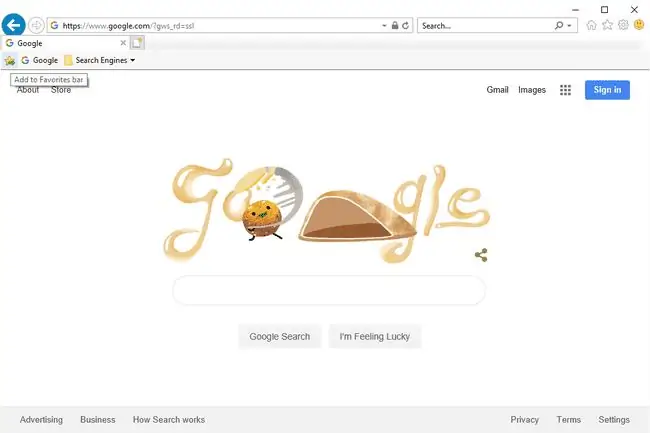
Veel üks viis IE lemmikuteks tegemiseks (kuigi see pole vajalik ja võib lihts alt segadust tekitada) on klõpsata ja hoida all aadressiribal URL-ist vasakul oleval logol ja lohistada see otse lemmikute hulka. Baar.
Kust leida Internet Exploreris lemmikuid
Uute lemmikute loomine võib olla lõbus, kui sellesse puutute esimest korda, kuid see pole nii tore, kui te neid ei leia!
Võib olla lihtne arvata, et lemmik on kustutatud või et olete selle kaotanud, kuid tõenäoliselt on see lihts alt valesti paigutatud. See võib juhtuda, kui unustate, millisesse kausta te selle asetasite, või kui te pole lihts alt kindel, kus Internet Exploreri lemmikud on salvestatud.
Neile kõigile pääseb juurde programmi paremas ülanurgas oleva tärniikooniga. Valige tärn ja avage vahekaart Favorites, et näha kõiki Internet Explorerisse lisatud kaustu (nt Favorites Bar) ja üksikuid lemmikuid..
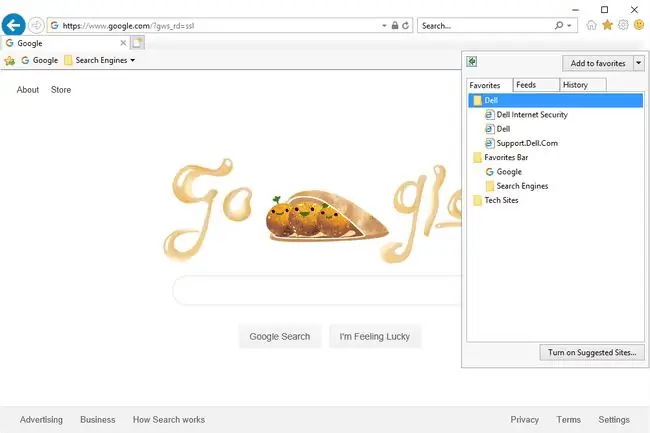
Mitu lemmikut võidi Internet Explorerisse ilma teie loata lisada. Näiteks Bing või tootjapõhised veebilehed. Allpool saate teada, kuidas lemmikud kustutada, kui otsustate need kustutada.
Nüüd, kui näete lemmikuid, peate selle avamiseks lihts alt ühe valima. Kohe kaob lemmikute menüü ja näete veebilehe laadimist.
Seal on klahve, mida saate järjehoidja valimisel kasutada, et linki teistmoodi avada. Näiteks klõpsates samal ajal klahvi Ctrl, käivitatakse lemmik uuel vahelehel.
Lemmikute riba on veel üks viis Internet Exploreris lemmikute leidmiseks. Seda meetodit võiks eelistada juhul, kui soovite oma enimkülastatud saitidele brauseri ülaosas kohe juurdepääsu ilma tärniikooni kasutamata.
Lemmikute riba lubamiseks, kui te seda veel ei näe, vajutage oma klaviatuuril klahvi Alt ja seejärel avage View> Tööriistaribad > Lemmikute riba Teie avatud vahekaartide alla ilmub uus tööriistariba, mis sisaldab kõiki Lemmikute ribale salvestatud lemmikuidkaust.
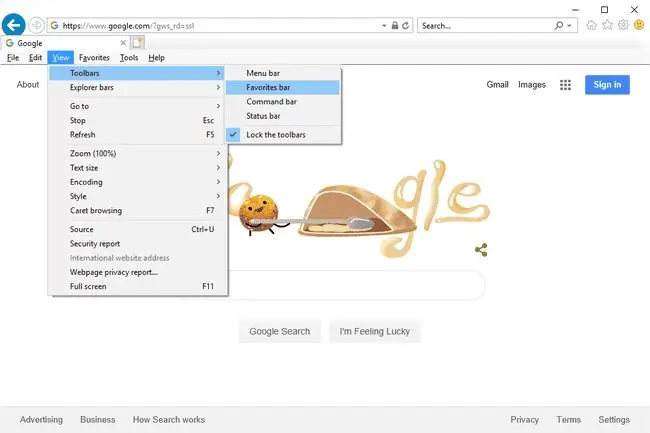
Kuidas korraldada lemmikuid kaustadesse
IE järjehoidjate korrastamine on lihtne ja muudab nende leidmise hiljem imelihtsaks. Saate panna sarnased lemmikud samasse kausta, teha ühe tööasjade jaoks ja teise võrgumängude jaoks jne. See, kuidas oma lemmikuid korraldate, on teie otsustada.
Üks tee on lemmikute rib alt. Järjehoidja ümberjärjestamiseks klõpsake ja lohistage seda mööda tööriistariba.
Teine meetod on lemmikute nupu kaudu (täht paremas ülanurgas):
-
Valige tärnimenüüst paremal olev nool ja valige Korralda lemmikud, et avada järjehoidjate haldur.

Image -
Valige Uus kaust ja andke sellele asjakohane nimi. Idee on luua teie jaoks arusaadavad kaustad, nii et hiljem järjehoidjaid lisades ja uuesti avades on teil lihtne teada, kust otsida.

Image -
Valige lemmik, mille soovite kaustaks korraldada, ja seejärel kasutage nuppu Move, et valida, millisesse kausta see paigutada; lõpetage OK.

Image Kui te pole veel lemmikut loonud, saate kausta ka praegu teha; lihts alt lisage lemmik hiljem ja pange see sellesse kausta.
Teine viis lemmikute teisaldamiseks on klõpsata ja lohistada aknas Organize Favorites.
Kaustu saate teisaldada ka teistesse kaustadesse, kas neid lohistades või kasutades nuppu Teisalda.
Lemmikute redigeerimine Internet Exploreris
Teine Internet Exploreri lemmikute korraldamise osa on nende redigeerimine. Saate redigeerida mis tahes lemmikut nii, et see kuvatakse teie järjehoidjate loendis teise nimena või et sellel klõpsates liigub see kuhugi mujale.
Lihts alt paremklõpsake lemmikul ja minge Properties. Järjehoidja URL-i näete vahekaardil Veebidokument; muutke seda vajadusel. Vahekaardil General saate Internet Exploreri lemmikuid ümber nimetada.
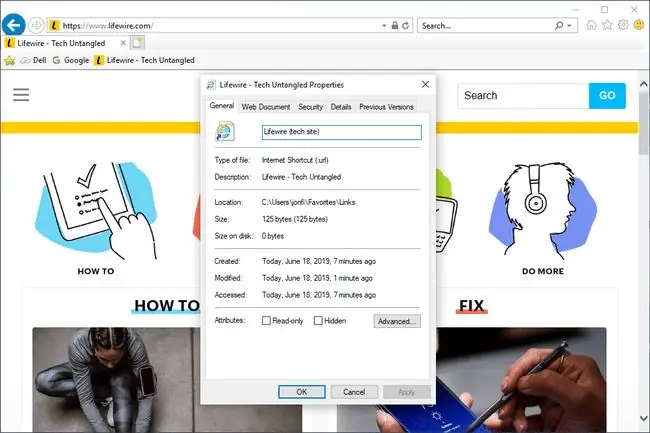
Kuidas Internet Exploreris lemmikuid kustutada
Mõnikord kohtate lemmikut, millest teil pole kasu ega saa aru, miks te selle üldse lisasite. Või võib-olla salvestasite kogemata või on tegemist topeltlemmikuga või sellisega, mis viib katkisele lehele või veebisaidile, mis pole enam aktiivne.
Hoolimata sellest, miks soovite järjehoidja kustutada, on lemmikute eemaldamine Internet Explorerist lihtne ja selleks on mitu võimalust:
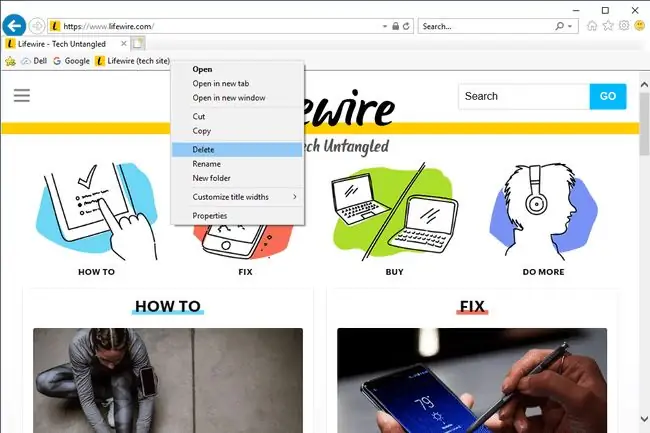
- Paremklõpsake lemmikute ribal järjehoidjal ja valige Delete.
- Leidke järjehoidja aknas Lemmikute korraldamine ja paremklõpsake seda, et leida valik Kustuta.
- Vajutage üks kord tärniikooni Internet Exploreri paremas ülanurgas, paremklõpsake lemmikul ja valige Delete.
- Avage kaust C:\Users [kasutajanimi] Favorites ja kustutage kõik Internet Exploreri lemmikud korraga või eraldi.
Kuidas eksportida Internet Exploreri lemmikuid
Järjehoidjate eksportimine tähendab loendi salvestamist faili varukoopiana. Kui lemmikud on varundatud, saate need uude arvutisse kopeerida ja seal ka lemmikuid kasutada.
- Valige IE paremas ülanurgas lemmikute ikoon (täht).
-
Kasutage allanoolt, et valida Impordi ja ekspordi.

Image -
Valige Ekspordi faili ja seejärel Järgmine.

Image -
Valige loendist Favorites ja seejärel Next.

Image -
Valige kaust, mida soovite eksportida, ja seejärel vajutage nuppu Next. Kõige faili kopeerimiseks valige ül alt kaust Favorites.

Image -
Kasutage nuppu Sirvi, kui soovite muuta järjehoidjafaili salvestuskohta ja varukoopia nime.

Image See võib olla kõikjal, kus soovite - võite isegi jätta vaikeasukoha valitud - ja nimetada see, mis teile sobib. Pidage lihts alt meeles, mida valite, et teaksite, kust otsida, kui on aeg varukoopia kasutamiseks.
-
Valige Eksport, et varundada ja salvestada HTM-fail teie määratud kausta.

Image - Nüüd saate aknast väljuda või kasutada Internet Explorerisse naasmiseks nuppu Finish. Kui HTM-fail on arvutisse salvestatud, saate selle e-postiga saata, mälupulgale kopeerida, võrgus varundada, teise brauserisse importida jne.






